Illustrator制作喷溅效果的艺术字教程(2)
文章来源于 优设,感谢作者 陌北默 给我们带来经精彩的文章!设计教程/矢量教程/Illustrator教程2014-12-25
三、给文字添加图层样式 步骤 1 选中paint me复合路径,将填充颜色设置为黑色。 接下来,去效果素描基地凸现效果(应用下图所示数据)。 降低不透明度为40%。 我将本图层命名为浅浮雕形状。 步骤 2 复制浅浮雕的形状
三、给文字添加图层样式
步骤 1
选中paint me复合路径,将填充颜色设置为黑色。 接下来,去效果>素描>基地凸现效果(应用下图所示数据)。 降低不透明度为40%。 我将本图层命名为浅浮雕形状。

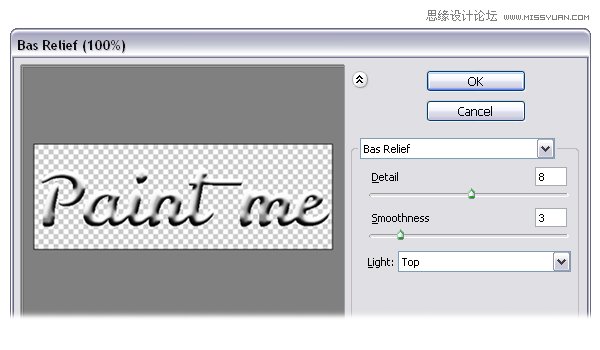
步骤 2
复制浅浮雕的形状图层,并在当前层将新复制图层放在浅浮雕的形状下方(Ctrl+B),在外观面板中删除新图层的图层样式。
改填充色为颜色(231,219,199),然后去效果 >风格化>阴影并应用这种效果四次(设置数值如下图)。 我将这个图层命名为影子形状。
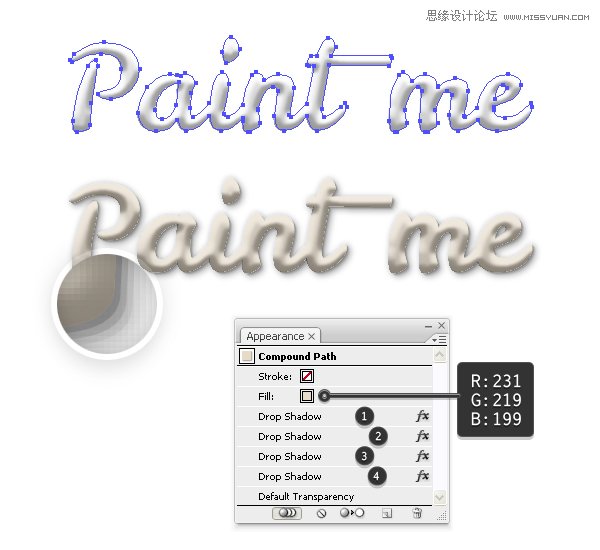
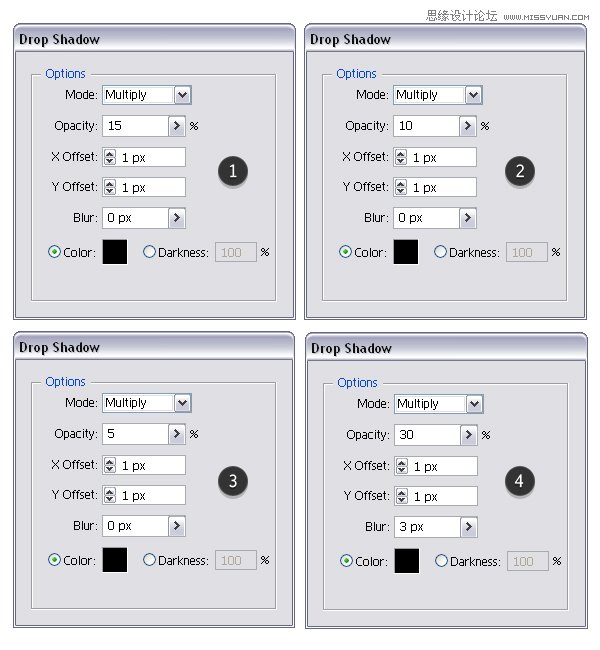
步骤 3
如果你放大字母,你会注意到他们边缘有锯齿。要解决这个问题,你需要建立一个剪贴蒙板。复制、粘贴(Ctrl+F)浅浮雕的形状图层,在外观面板中删除新图层的图层样式。现在,选中这个新图层和浅浮雕形状图层,去对象>剪切蒙版> 建立(Ctrl+7)。
编者注:如果你无法剪切。这里提供一种方法,完成后再进行步骤3操作。首先将新图层通过对象>路径>偏移路径(数值如下图)。这时得到两条路径。去对象>取消编组(Shift+Ctrl+G),删除最外面的路径后,再去对象>编组(Ctrl+G)。
您可以将剪切后的组命名为浅浮雕。现在图层面板上只有浅浮雕组和影子形状这2个图层。
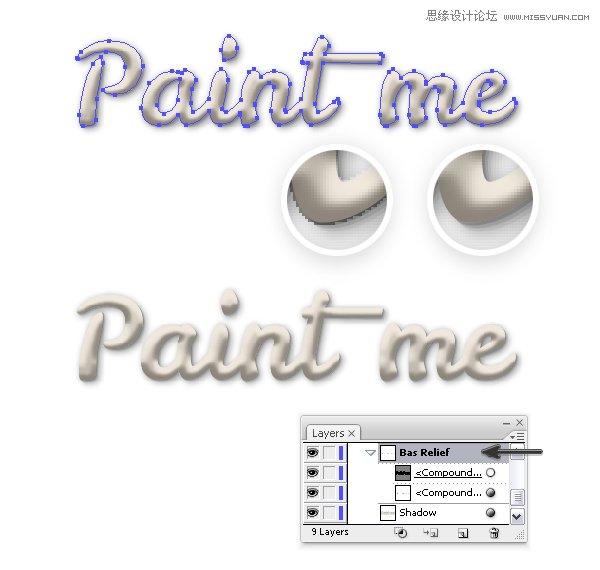
 情非得已
情非得已
推荐文章
-
 Illustrator绘制扁平化风格的建筑图2020-03-19
Illustrator绘制扁平化风格的建筑图2020-03-19
-
 Illustrator制作扁平化风格的电视机2020-03-18
Illustrator制作扁平化风格的电视机2020-03-18
-
 Illustrator绘制渐变风格的建筑场景插画2020-03-12
Illustrator绘制渐变风格的建筑场景插画2020-03-12
-
 佩奇插画:用AI绘制卡通风格的小猪佩奇2019-02-26
佩奇插画:用AI绘制卡通风格的小猪佩奇2019-02-26
-
 插画设计:AI绘制复古风格的宇航员海报2019-01-24
插画设计:AI绘制复古风格的宇航员海报2019-01-24
-
 房屋插画:AI绘制圣诞节主题的房屋插画2019-01-21
房屋插画:AI绘制圣诞节主题的房屋插画2019-01-21
-
 圣诞插画:AI绘制简约风格圣诞节插画2019-01-21
圣诞插画:AI绘制简约风格圣诞节插画2019-01-21
-
 灯塔绘制:AI绘制的灯塔插画2019-01-21
灯塔绘制:AI绘制的灯塔插画2019-01-21
-
 时尚船锚:AI绘制鲜花装饰的船锚图标2019-01-18
时尚船锚:AI绘制鲜花装饰的船锚图标2019-01-18
-
 扁平宝箱图形:AI绘制游戏中常见的宝箱2019-01-18
扁平宝箱图形:AI绘制游戏中常见的宝箱2019-01-18
热门文章
-
 Illustrator制作复古风格的邮票效果2021-03-10
Illustrator制作复古风格的邮票效果2021-03-10
-
 Illustrator制作复古风格的邮票效果
相关文章2112021-03-10
Illustrator制作复古风格的邮票效果
相关文章2112021-03-10
-
 Illustrator设计简洁的乒乓球主题页面
相关文章8532020-09-28
Illustrator设计简洁的乒乓球主题页面
相关文章8532020-09-28
-
 Illustrator绘制扁平化风格的室内效果图
相关文章15042020-03-19
Illustrator绘制扁平化风格的室内效果图
相关文章15042020-03-19
-
 Illustrator绘制扁平化风格的建筑图
相关文章7132020-03-19
Illustrator绘制扁平化风格的建筑图
相关文章7132020-03-19
-
 Illustrator快速的设计复杂的箭头
相关文章2542020-03-19
Illustrator快速的设计复杂的箭头
相关文章2542020-03-19
-
 Illustrator设计紫色立体效果的企业LOGO
相关文章9252020-03-19
Illustrator设计紫色立体效果的企业LOGO
相关文章9252020-03-19
-
 Illustrator制作卡通风格的法国建筑图
相关文章6122020-03-18
Illustrator制作卡通风格的法国建筑图
相关文章6122020-03-18
-
 Illustrator绘制以手为装饰的字体海报
相关文章2722020-03-18
Illustrator绘制以手为装饰的字体海报
相关文章2722020-03-18
